使命召唤17的电脑版本在战网上发售,不过锁国区,玩家需要更改战网的登录地区才能购买游玩,下面小编就和大家分享一下《使命召唤17》战网修改登录地区教程,大家可以学习一下。
更改步骤如下:
1.打开此电脑在上方的栏内输入“%AppData%”
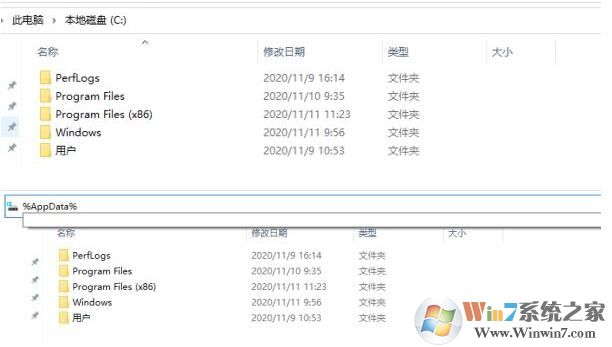
2.之后从Roaming文件夹中找到并打开Battle.net文件夹。
3.在Battle.net文件夹中打开Battle.net.config文件(打开方式选择记事本)
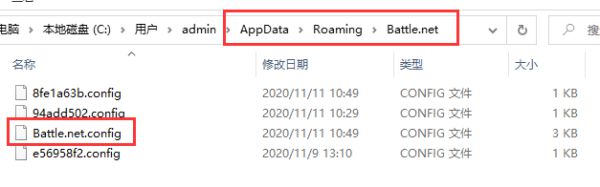
4.打开文档后,按ctrl+f键搜索 AllowedRegions": "CN"
把AllowedRegions": "CN" 改成:AllowedRegions": "CN;US;EU;KR;"
5.再搜索"AllowedLocales": "zhCN"改成:
"AllowedLocales": "zhCN;deDE;enGB;enUS;esMX;esES;frFR;itIT;plPL;ptBR;ruRU;koKR;zhTW"
改完如下图:

6.修改完毕后保存文档并退出,再运行战网客户端就可以选择登录地区了呢。

